Cách khắc phục hiện tượng bay màu, xuất hiện bóng trên màn hình điện thoại Android
AMOLED burn-in (hiện tượng lưu ảnh) trên màn hình không thể khắc phục được, nhưng bạn có thể làm chậm và giảm khả năng hiển thị của nó bằng cách sử dụng một vài thủ thuật đơn giản, cũng có thể tăng đáng kể thời lượng pin.
Nếu bạn thấy một hình ảnh liên tục được “lưu lại” trên màn hình của một thiết bị Android, tức là nó đã gặp phải hiện tượng lưu ảnh màn hình.
Cách phòng tránh hiện tượng burn-in trên màn hình AMOLED
Lưu ảnh màn hình AMOLED là gì?
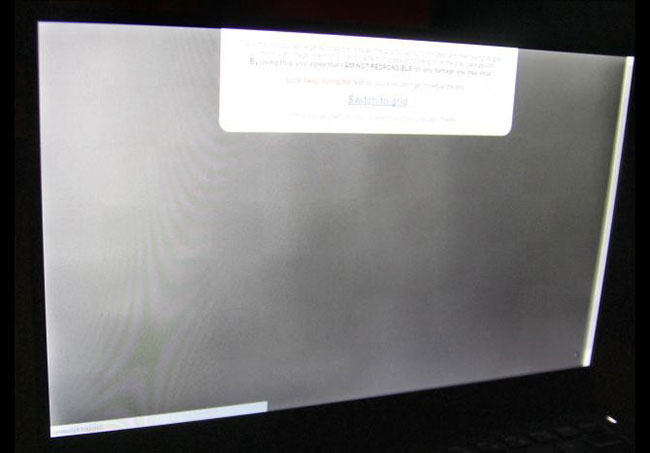
Nếu màn hình có hậu ảnh, chủ yếu là ở vị trí của thanh điều hướng và bạn sở hữu màn hình OLED, bạn có thể đã gặp phải hiện tượng lưu ảnh màn hình.
Các pixel riêng lẻ trong một Organic Light Emitting Diode (OLED) phân rã khi chúng phát ra ánh sáng. Hiện tượng burn-in xuất hiện vì các pixel riêng lẻ không phân rã ở cùng một tốc độ. Các pixel phát sáng được sử dụng nhiều nhất, chẳng hạn như cho những biểu tượng điều hướng và trạng thái, bị hao mòn trước tiên. Vì vậy, bạn càng sử dụng thiết bị nhiều, thì hiện tượng burn-in càng rõ ràng.
Đối với tấm panel AMOLED, để tạo ra ánh sáng trắng, màn hình sẽ chuyển đổi 3 pixel phụ khác gần nhau. Mỗi pixel phụ tạo ra một màu khác nhau: Đỏ, xanh dương và xanh lục. Chúng kết hợp cùng nhau để tạo ra màu trắng.
Trên điện thoại thông minh, các pixel phụ màu đỏ là bền nhất, tiếp theo là màu xanh lá cây. Màu xanh dương bị hao mòn nhanh nhất. Khi bạn thấy hiện tượng burn-in, nó thường được gây ra bởi một pixel phụ màu xanh dương đã suy yếu. Tất cả các bản “sửa lỗi” hướng đến mục tiêu giải quyết pixel phụ màu xanh dương đó.
Thử nghiệm hiện tượng burn-in màn hình AMOLED
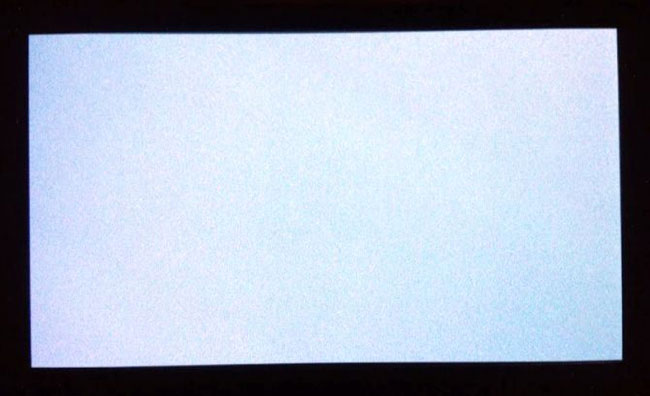
Mọi người dùng sở hữu màn hình OLED đều thấy có hiện tượng burn-in. Nhưng đôi khi bạn không quan sát thấy nó một cách đầy đủ, trừ khi hiển thị một màu đơn sắc ở độ sáng tối đa. Hệ điều hành Android có quyền truy cập vào rất nhiều ứng dụng phát hiện hiện tượng burn-in. Tùy chọn tốt nhất trong số này là Screen Test của nhà phát triển Hajime Namura.
Screen Test là công cụ cực kỳ đơn giản. Chỉ cần cài đặt và chạy ứng dụng. Thao tác chạm vào màn hình sẽ thay đổi giữa màu sắc và hoa văn. Nếu thấy một hình ảnh để lại dấu vết hoặc màu sắc bị mờ, tức là bạn đã gặp phải hiện tượng burn-in.
Đối với điện thoại AMOLED, tác giả bài viết đã thực hiện mọi biện pháp phòng ngừa chống lại hiện tượng burn-in. Mặc dù vậy, màn hình vẫn hơi mờ sau hơn 1 năm sử dụng. May mắn thay, không có dấu hiệu của hiện tượng burn-in ở vị trí các nút điều hướng.
Nếu ứng dụng chỉ ra màn hình bị burn-in (và hầu như luôn luôn như vậy), một số tùy chọn có sẵn sẽ giảm thiểu sự xuất hiện của nó.
Thủ thuật và các phương án khắc phục hiện tượng burn-in trên màn hình AMOLED
Dưới đây là một số phương pháp yêu thích để tránh hiện tượng burn-in trên màn hình AMOLED:
1. Đặt độ sáng màn hình và thời gian chờ thấp hơn.
2. Sử dụng chế độ Immersive Full-Screen.
3. Thay đổi hình nền thành màu đen.
4. Thay đổi launcher.
5. Cài đặt một gói biểu tượng màu tối thân thiện với OLED.
6. Cài đặt Firefox Mobile với Dark Theme.
7. Bạn thậm chí có thể cài đặt một bàn phím thân thiện với OLED.
Hãy cùng xem xét từng biện pháp một cách chi tiết hơn.
1. Đặt độ sáng màn hình và thời gian chờ thấp hơn
Màn hình càng hoạt động ít thời gian, tuổi thọ của nó càng cao. Ngoài ra, độ sáng càng mạnh, tuổi thọ màn hình càng ngắn. Sau đó, hãy xem xét việc cài đặt một vài ứng dụng. Những bước đầu tiên mọi người nên thực hiện là:
B1: Chuyển đến Settings.
B2: Sau đó vào Display.
B3: Giảm độ sáng màn hình (hoặc đặt thành độ sáng tự động).
B4: Giảm thời gian chờ màn hình.
2. Chế độ Immersive Full-Screen
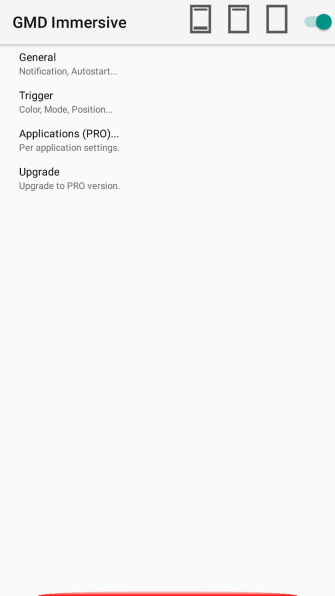
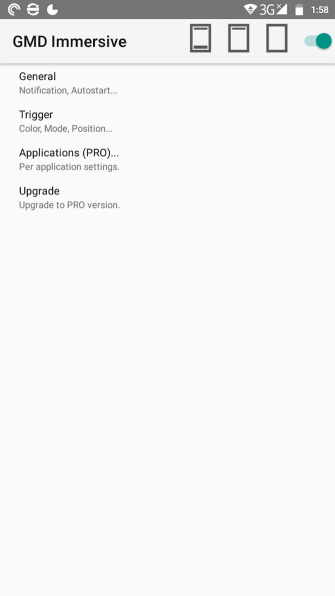
Chế độ Immersive trong Android cho phép loại bỏ các thanh trên cùng và dưới cùng trong giao diện người dùng Android. Quantrimang.com đã giới thiệu chế độ Immersive trong Android 4.4. Thật không may, Google đã triển khai tính năng này trên cơ sở mỗi ứng dụng, vì vậy nếu muốn loại bỏ việc hình ảnh để lại dấu vết trên màn hình liên tục, bạn cần cấu hình nó cho mọi ứng dụng trên thiết bị của mình. May mắn thay, có một số ứng dụng tự động làm việc này cho bạn.
3. Thay đổi hình nền thành màu đen
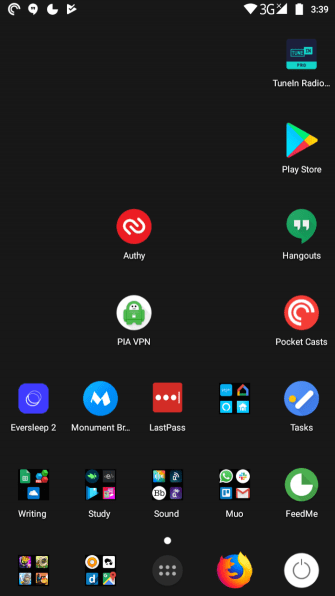
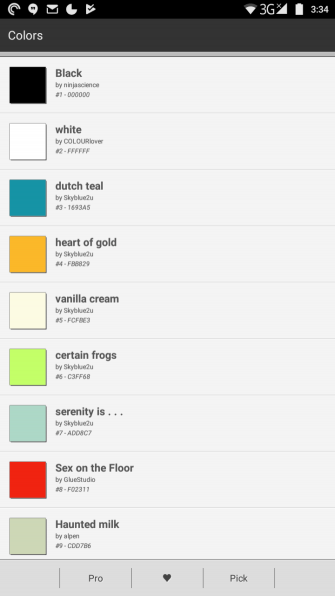
Một số người có thể nhận thấy rằng hình nền stock trong Android thường không phù hợp với màn hình OLED. Màn hình OLED tiêu thụ rất ít năng lượng và chúng không bị burn-in khi hiển thị màu đen. Thật không may, các phiên bản Android cũ không đi kèm theo tùy chọn hình nền màu đen.
May mắn thay, ứng dụng Colors miễn phí, từ nhà phát triển Tim Clark, cho phép người dùng thay đổi hình nền thành một màu đơn sắc. Chỉ cần cài đặt và chạy ứng dụng, sau đó chọn một nền đen làm hình nền mới.
Sử dụng hình nền màu đen thực sự sẽ cải thiện hiệu suất pin của thiết bị, vì vậy đây là một việc làm đúng đắn. Tuy nhiên, nếu sở hữu Android 8.0 trở lên, bạn có thể có sẵn các màu đơn sắc làm hình nền.
Tải Colors cho Android (Miễn phí).
4. Thay đổi launcher
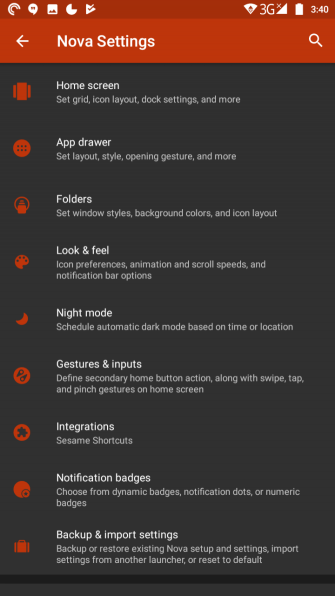
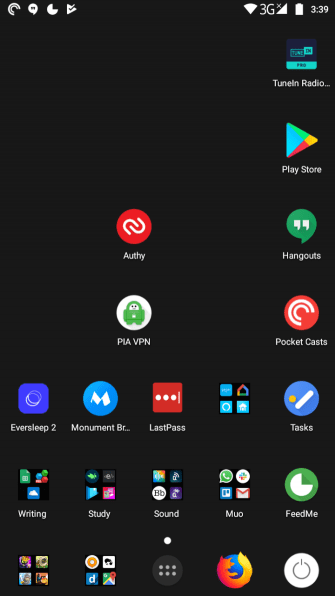
Google Experience Launcher mặc định của Android không hẳn là thân thiện với OLED. Trong Android 5.0, nó buộc hình nền App Drawer chuyển thành màu trắng (màu tệ nhất cho màn hình OLED). Một trong những launcher tốt hơn với màu tối là Nova Launcher. Không chỉ mang tính đáp ứng, nó còn cung cấp các tùy chọn tùy chỉnh tốt hơn.
Tải Nova Launcher cho Android (Miễn phí).
Bật Dark Mode cho launcher Android 8.0
Mặc dù vậy, Android 8.0 trở lên bao gồm chế độ Dark Mode. Để bật chế độ Dark Mode:
B1: Nhấn vào Settings.
B2: Chọn Display.
B3: Nhấn vào Advanced.
B4: Chọn chế độ Dark Mode từ các tùy chọn.
5. Cài đặt các biểu tượng màu tối thân thiện với AMOLED
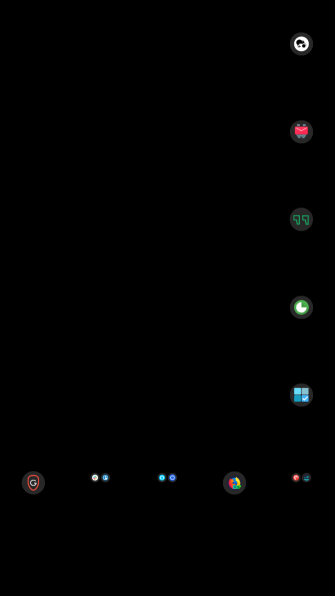
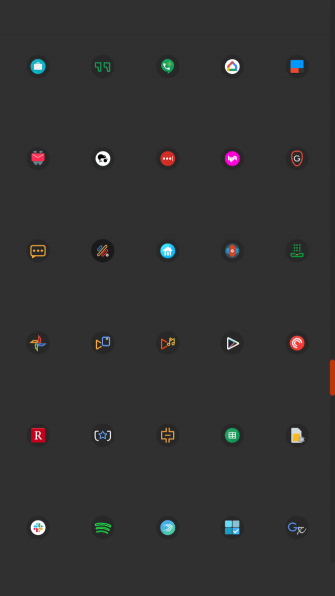
Minma Icon Pack (hoàn toàn miễn phí) thay đổi các biểu tượng sáng màu, gây hại cho màn hình thành những tùy chọn có màu tối và thân thiện với OLED. Hơn 300 biểu tượng có sẵn, bao gồm các biểu tượng mặc định cũng như nhiều biểu tượng khác.
Minma tương thích với hầu hết các launcher Android và điều tuyệt vời nhất là nó hoàn toàn miễn phí.
Tải Minma Icon Pack cho Android (Miễn phí).
6. Cài đặt Firefox Mobile với Dark Theme
Trình duyệt duy nhất có dark theme mặc định là Firefox Mobile. Firefox cung cấp một dark theme tùy chọn theo mặc định nhưng không tốt lắm. Bạn nên cài đặt một add-on. Tiện ích dễ sử dụng nhất là Dark Night Mode.
Tải Firefox Mobile cho Android (Miễn phí).
7. Bàn phím thân thiện với AMOLED
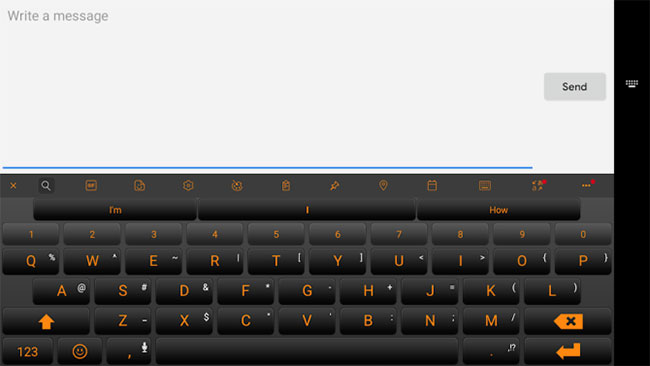
Android có một vài tùy chọn bàn phím ảo có thể giảm hiện tượng burn-in (và cải thiện thời lượng pin). Tùy chọn tốt nhất trong số này là SwiftKey, cho phép người dùng thay đổi màu sắc của bàn phím. Ứng dụng tốt nhất cho đến nay là theme bàn phím Pumpkin của SwiftKey, nhưng những tùy chọn khác cũng có sẵn.
Theme được yêu thích là Pumpkin, sử dụng các phím màu đen với kiểu chữ màu cam.
Tải SwiftKey cho Android (Miễn phí).
Các cách sửa lỗi lưu ảnh màn hình khác (Không khuyến nghị)
Có một vài công cụ khác giúp khắc phục hiện tượng burn-in, nhưng bài viết không khuyến nghị, vì chúng yêu cầu quyền truy cập root và/hoặc có thể làm tăng thiệt hại màn hình. Tuy nhiên, để tham khảo, bạn có thể đọc về chúng trong phần bên dưới và lý do tại sao sử dụng chúng là một ý tưởng tồi tệ. Các phương pháp này thuộc 2 loại:
- Kích hoạt tính năng Invert colors.
- Công cụ burn-in màn hình.
1. Kích hoạt tính năng Invert colors để giảm hiện tượng burn-in
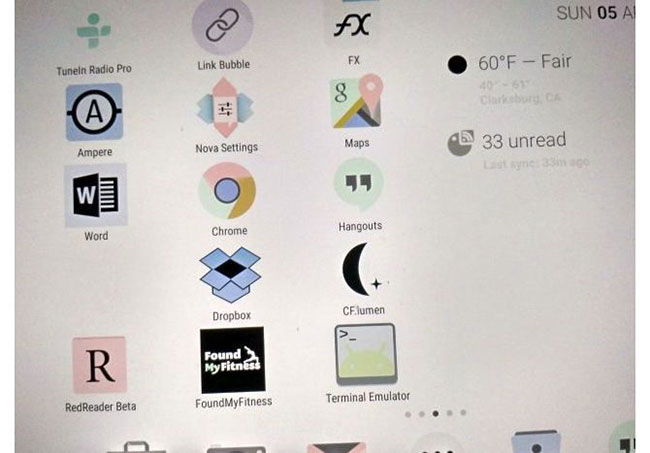
Bài viết không khuyến nghị bạn nên sử dụng tùy chọn này trừ khi màn hình đã bị hỏng. Nó sẽ gây thêm thiệt hại nhưng có thể làm giảm sự xuất hiện của hiện tượng burn-in trên màn hình. Tính năng Invert colors chỉ đơn giản là đảo ngược màu sắc hiển thị trên màn hình. Người da trắng trở thành người da đen và ngược lại.
Nếu bạn sử dụng điện thoại với các màu được đảo ngược trong thời gian dài, nó sẽ lưu màn hình ở các khu vực xung quanh thanh điều hướng bị burn-in, làm giảm khả năng hiển thị của nó.
Tùy chọn Invert colors được giới thiệu trong Android 4.0 (Ice Cream Sandwich) nhằm giảm hiện tượng mỏi mắt khi đọc vào buổi tối. Nó không hoàn toàn được thiết kế cho mục đích chống lại hiện tượng burn-in và vẫn còn đang thử nghiệm. Để đảo ngược màu sắc, hãy thực hiện các bước sau:
B1: Điều hướng đến Settings.
B2: Chọn Accessibility > Display.
B3: Bật tùy chọn Color inversion.
2. Công cụ burn-in màn hình
Một số công cụ khác nhau tuyên bố sẽ giảm sự xuất hiện của hiện tượng burn-in bằng cách cố gắng xử lý toàn bộ pixel trên tấm panel OLED. Các công cụ burn-in màn hình này làm nhấp nháy màu đỏ, xanh lá cây và xanh lam (hoặc màu khác) trên màn hình của bạn.
Không tùy chọn nào trong số này là lựa chọn vượt trội, mặc dù chúng có thể làm những được gì đã hứa ở thời điểm hiện tại, nhưng cuối cùng vẫn sẽ làm cho tình trạng burn-in trở nên tồi tệ hơn nhiều.
Lý do khá đơn giản. Hiện tượng burn-in AMOLED xảy ra như một phần tự nhiên của vòng đời OLED. Các công cụ tuyên bố sửa lỗi OLED burn-in sẽ gây ra thiệt hại đồng đều trên tất cả các pixel AMOLED, do đó làm giảm tuổi thọ của nó.
Không có phương pháp nào trong số này có thể ngăn chặn và làm chậm việc màn hình thiết bị hao mòn dần theo thời gian. Tuy nhiên, sử dụng tất cả các tùy chọn được đề xuất trong bài viết này sẽ làm giảm đáng kể tốc độ phân rã. Một số người dùng Galaxy Nexus (một trong những điện thoại AMOLED đầu tiên) vẫn đang sở hữu một chiếc điện thoại với rất ít sự cố.
Chúc bạn áp dụng thành công!
Bạn nên đọc
-

Cách giữ màn hình luôn dọc khi gọi điện trên Android
-

Làm giả lỗi máy tính để troll bạn bè
-

3 lý do nhiều người không bao giờ sử dụng Wireless Android Auto nữa
-

Cách khắc phục lỗi cửa sổ pop-up "Open with" khó chịu trên điện thoại bằng LinkSheet
-

Cách chỉnh độ sáng đèn flash trên điện thoại Android, iPhone
-

Cách bật màn hình 120Hz trên Samsung Galaxy S20
-

3 vấn đề khiến nhiều người không thích Samsung DeX
-

Vì sao Samsung Notes là ứng dụng hữu ích nhất mà nhiều người thường bỏ qua?
-

Xử lý vết xước và điểm chết trên màn hình laptop
Theo Nghị định 147/2024/ND-CP, bạn cần xác thực tài khoản trước khi sử dụng tính năng này. Chúng tôi sẽ gửi mã xác thực qua SMS hoặc Zalo tới số điện thoại mà bạn nhập dưới đây:
Cũ vẫn chất
-

Hàm DATEDIFF trong SQL Server
2 ngày -

Cách hạn chế bạn bè trên Facebook xem bài đăng của bạn
2 ngày -

Thống kê tin nhắn Facebook xem ai nhắn tin nhiều nhất trên Facebook
2 ngày 1 -

Cách mở và chạy cmd với quyền Admin trên Windows
2 ngày -

Top ứng dụng iOS đang miễn phí, giảm giá 09/01/2026
2 ngày 18 -

Cách xóa chữ trên ảnh bằng Photoshop
2 ngày 1 -

Cách tắt Research trong Excel
2 ngày -

Đồ cho Karthus DTCL mùa 10, lên đồ Karthus TFT mùa 10
2 ngày -

Cách xem danh sách số điện thoại bị chặn trên iPhone
2 ngày -

Cách đổi ngôn ngữ dịch bình luận trên YouTube
2 ngày
 Công nghệ
Công nghệ  AI
AI  Windows
Windows  iPhone
iPhone  Android
Android  Học IT
Học IT  Download
Download  Tiện ích
Tiện ích  Khoa học
Khoa học  Game
Game  Làng CN
Làng CN  Ứng dụng
Ứng dụng 

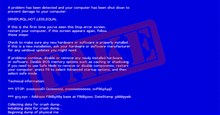






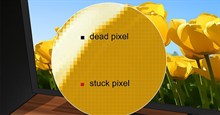
 Linux
Linux  Đồng hồ thông minh
Đồng hồ thông minh  macOS
macOS  Chụp ảnh - Quay phim
Chụp ảnh - Quay phim  Thủ thuật SEO
Thủ thuật SEO  Phần cứng
Phần cứng  Kiến thức cơ bản
Kiến thức cơ bản  Lập trình
Lập trình  Dịch vụ công trực tuyến
Dịch vụ công trực tuyến  Dịch vụ nhà mạng
Dịch vụ nhà mạng  Quiz công nghệ
Quiz công nghệ  Microsoft Word 2016
Microsoft Word 2016  Microsoft Word 2013
Microsoft Word 2013  Microsoft Word 2007
Microsoft Word 2007  Microsoft Excel 2019
Microsoft Excel 2019  Microsoft Excel 2016
Microsoft Excel 2016  Microsoft PowerPoint 2019
Microsoft PowerPoint 2019  Google Sheets
Google Sheets  Học Photoshop
Học Photoshop  Lập trình Scratch
Lập trình Scratch  Bootstrap
Bootstrap  Năng suất
Năng suất  Game - Trò chơi
Game - Trò chơi  Hệ thống
Hệ thống  Thiết kế & Đồ họa
Thiết kế & Đồ họa  Internet
Internet  Bảo mật, Antivirus
Bảo mật, Antivirus  Doanh nghiệp
Doanh nghiệp  Ảnh & Video
Ảnh & Video  Giải trí & Âm nhạc
Giải trí & Âm nhạc  Mạng xã hội
Mạng xã hội  Lập trình
Lập trình  Giáo dục - Học tập
Giáo dục - Học tập  Lối sống
Lối sống  Tài chính & Mua sắm
Tài chính & Mua sắm  AI Trí tuệ nhân tạo
AI Trí tuệ nhân tạo  ChatGPT
ChatGPT  Gemini
Gemini  Điện máy
Điện máy  Tivi
Tivi  Tủ lạnh
Tủ lạnh  Điều hòa
Điều hòa  Máy giặt
Máy giặt  Cuộc sống
Cuộc sống  TOP
TOP  Kỹ năng
Kỹ năng  Món ngon mỗi ngày
Món ngon mỗi ngày  Nuôi dạy con
Nuôi dạy con  Mẹo vặt
Mẹo vặt  Phim ảnh, Truyện
Phim ảnh, Truyện  Làm đẹp
Làm đẹp  DIY - Handmade
DIY - Handmade  Du lịch
Du lịch  Quà tặng
Quà tặng  Giải trí
Giải trí  Là gì?
Là gì?  Nhà đẹp
Nhà đẹp  Giáng sinh - Noel
Giáng sinh - Noel  Hướng dẫn
Hướng dẫn  Ô tô, Xe máy
Ô tô, Xe máy  Tấn công mạng
Tấn công mạng  Chuyện công nghệ
Chuyện công nghệ  Công nghệ mới
Công nghệ mới  Trí tuệ Thiên tài
Trí tuệ Thiên tài